Chcesz rozpocząć swoją przygodę z systemem iOS? Pobierz aplikację Przenieś do iOS, która pomoże w migracji z urządzenia z systemem Android na nowego iPhone’a lub iPada.
Pobierz aplikację Przenieś do iOS ze sklepu Google Play
Zanim rozpoczniesz
- Upewnij się, że na urządzeniu z systemem Android jest włączona funkcja Wi‑Fi, i podłącz oba urządzenia — nowe urządzenie z systemem iOS i urządzenie z systemem Android — do zasilania.
- Aby uzyskać szybszy transfer, możesz również użyć przewodu USB‑C i bezpośrednio połączyć urządzenie z Androidem i iPhone’em.
- Upewnij się, że przenoszona zawartość, uwzględniając tę przechowywaną na zewnętrznej karcie Micro SD, zmieści się na nowym urządzeniu z systemem iOS
- Aby przenieść zakładki z przeglądarki Chrome, uaktualnij ją do najnowszej wersji na urządzeniu z systemem Android.
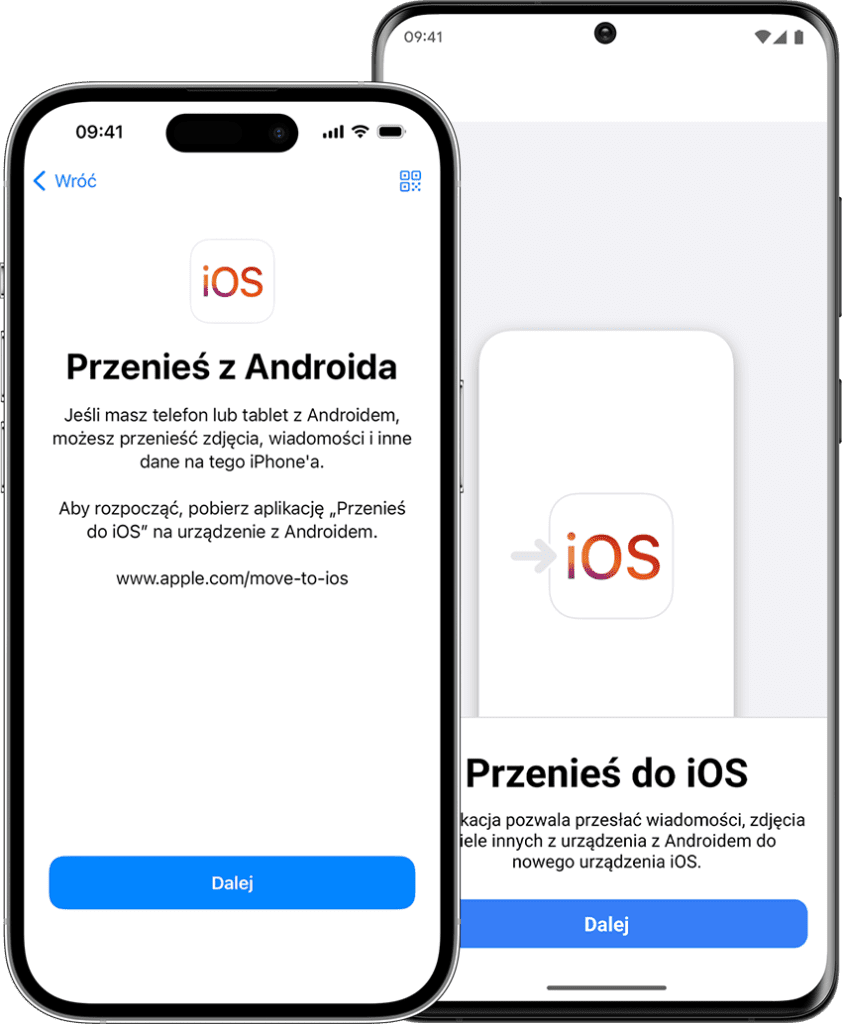
- Zacznij na urządzeniu Apple
- Włącz nowe urządzenie Apple i zbliż je do urządzenia z systemem Android.
- Na urządzeniu Apple postępuj zgodnie z wyświetlanymi instrukcjami konfiguracji.
- Na ekranie Szybki start stuknij opcję Skonfiguruj bez innego urządzenia [Apple], a następnie kontynuuj wykonywanie instrukcji wyświetlanych na ekranie. Może się pojawić monit o aktywowanie karty eSIM.
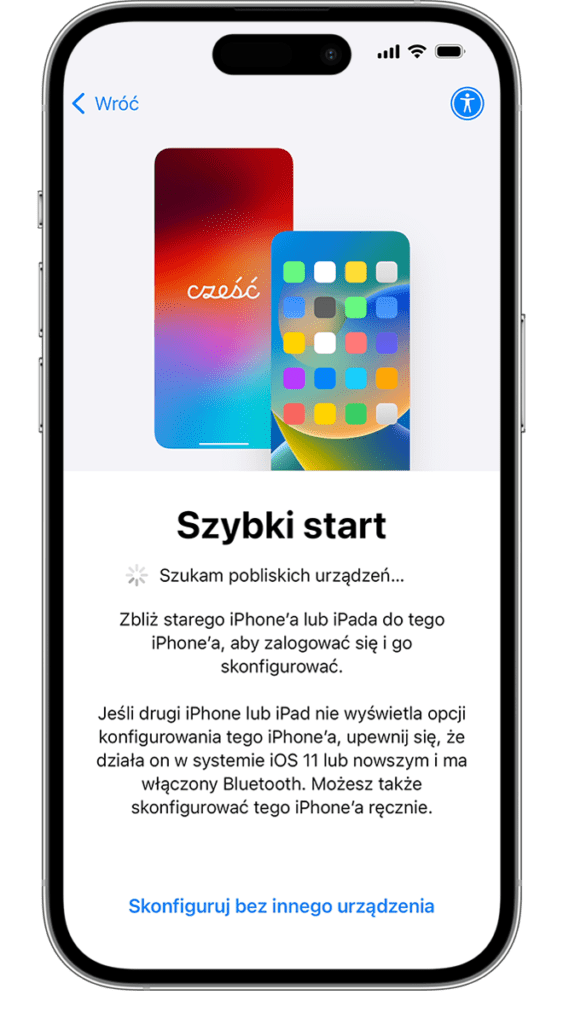
2. Stuknij opcję Przenieś dane z Androida
Poszukaj ekranu Przenieś aplikacje i dane. Następnie stuknij opcję Z Androida. (Jeśli konfiguracja została już zakończona, musisz wymazać urządzenie z systemem iOS i zacząć od nowa. Jeśli nie chcesz wymazywać urządzenia, po prostu przenieś zawartość ręcznie).
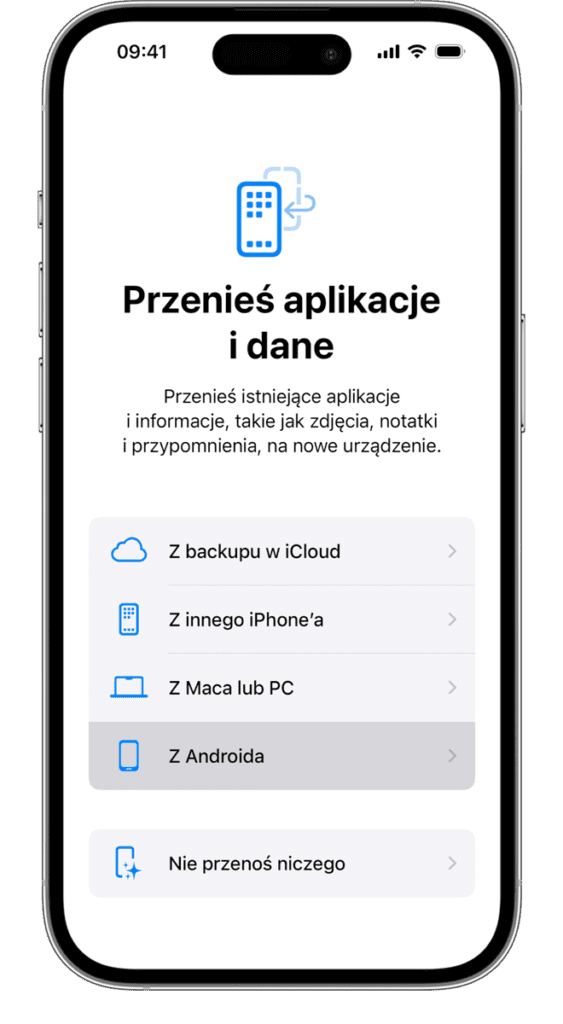
3. Otwieranie i konfigurowanie aplikacji Przenieś do iOS
Na urządzeniu z systemem Android uruchom aplikację Przenieś do iOS i stuknij opcję Dalej. Jeśli nie masz aplikacji Przenieś do iOS, możesz stuknąć przycisk kodu QR na nowym urządzeniu z systemem iOS i zeskanować kod QR za pomocą aparatu na urządzeniu z systemem Android, aby otworzyć sklep Google Play Store.
Aby rozpocząć używanie aplikacji Przenieś do iOS:
- Stuknij opcję Dalej.
- Przeczytaj wyświetlone warunki i, aby kontynuować, stuknij polecenie Zgadzam się.
- Wybierz sposób udostępniania danych aplikacji Apple, stukając opcję Wysyłaj automatycznie lub Nie wysyłaj.
- Stuknij opcję Kontynuuj i w razie potrzeby włącz uprawnienia do odczytywania lokalizacji.
- Stuknij opcję Kontynuuj i w razie potrzeby włącz uprawnienia do wysyłania powiadomień.
4. Poczekaj na kod
Na urządzeniu z systemem iOS stuknij opcję Dalej na ekranie Przenieś z Androida. Następnie poczekaj na wyświetlenie 10- lub 6-cyfrowego kodu. Jeśli urządzenie z systemem Android wyświetli ostrzeżenie o słabym połączeniu internetowym, możesz je zignorować.
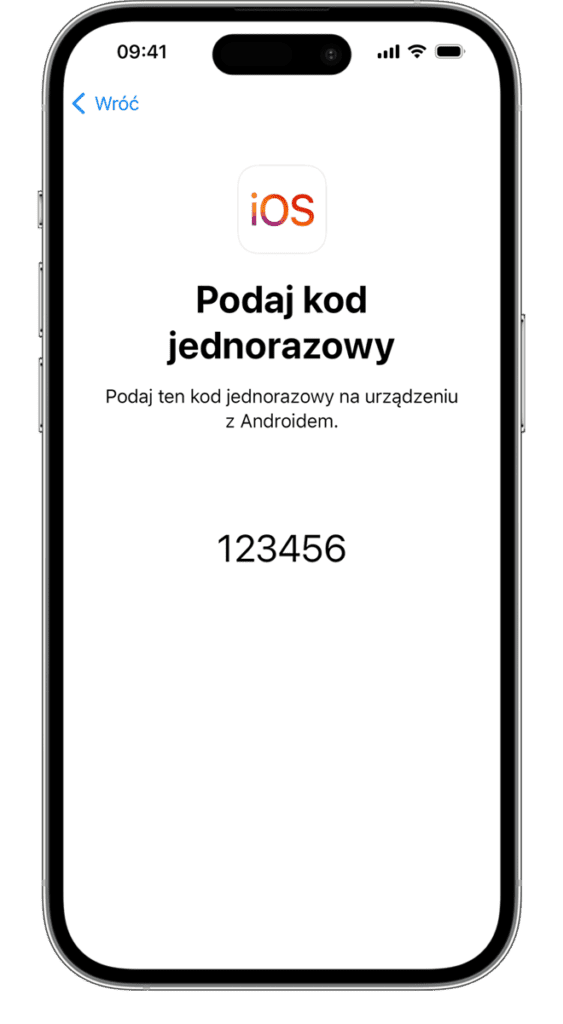
5. Użyj kodu
Wprowadź kod na urządzeniu z systemem Android.
6. Połącz się z tymczasową siecią Wi-Fi
Urządzenie z systemem iOS utworzy tymczasową sieć Wi-Fi. Gdy pojawi się polecenie, stuknij opcję Połącz, aby dołączyć do tej sieci na urządzeniu z systemem Android. Następnie poczekaj na wyświetlenie ekranu Przenieś dane.
7. Wybierz zawartość i poczekaj
Na urządzeniu z systemem Android wybierz zawartość, którą chcesz przenieść — od Kontaktów i Wiadomości do Historii połączeń lub plików audio — i stuknij opcję Dalej.
Następnie odłóż oba urządzenia do momentu, gdy pasek wczytywania na urządzeniu z systemem iOS dojdzie do końca, nawet jeśli urządzenie z systemem Android wcześniej poinformuje o ukończeniu procesu. Trzymaj jedno urządzenie blisko drugiego i nie odłączaj ich od zasilania do chwili ukończenia procesu. Przenoszenie danych może potrwać dłuższy czas w zależności od ilości przenoszonej zawartości.
8. Przenoszenie numeru telefonu i karty SIM lub eSIM
W trakcie przechodzenia z urządzenia z systemem Androidem możesz aktywować numer telefonu i kartę SIM albo eSIM na iPhonie lub iPadzie. W celu finalizacji aktywacji może pojawić się witryna operatora.
9. Skonfiguruj urządzenie z systemem iOS
Gdy pasek wczytywania na urządzeniu z systemem iOS dojdzie do końca, stuknij przycisk Gotowe na urządzeniu z systemem Android. Następnie stuknij opcję Dalej na urządzeniu z systemem iOS i wykonaj instrukcje wyświetlane na ekranie, aby zakończyć konfigurowanie urządzenia z systemem iOS.
Kończenie
Upewnij się, że cała zawartość została przeniesiona. Muzyka, książki i pliki PDF muszą zostać przeniesione ręcznie.
Potrzebujesz aplikacji używanych do tej pory na urządzeniu z systemem Android? Przejdź do App Store na urządzeniu z systemem iOS, aby je pobrać.